
- Автоматизация
- Антропология
- Археология
- Архитектура
- Биология
- Ботаника
- Бухгалтерия
- Военная наука
- Генетика
- География
- Геология
- Демография
- Деревообработка
- Журналистика
- Зоология
- Изобретательство
- Информатика
- Искусство
- История
- Кинематография
- Компьютеризация
- Косметика
- Кулинария
- Культура
- Лексикология
- Лингвистика
- Литература
- Логика
- Маркетинг
- Математика
- Материаловедение
- Медицина
- Менеджмент
- Металлургия
- Метрология
- Механика
- Музыка
- Науковедение
- Образование
- Охрана Труда
- Педагогика
- Полиграфия
- Политология
- Право
- Предпринимательство
- Приборостроение
- Программирование
- Производство
- Промышленность
- Психология
- Радиосвязь
- Религия
- Риторика
- Социология
- Спорт
- Стандартизация
- Статистика
- Строительство
- Технологии
- Торговля
- Транспорт
- Фармакология
- Физика
- Физиология
- Философия
- Финансы
- Химия
- Хозяйство
- Черчение
- Экология
- Экономика
- Электроника
- Электротехника
- Энергетика
ИНСТРУКЦИЯ. по регистрации на онлайн-платформе Zoom.us
ИНСТРУКЦИЯ
по регистрации на онлайн-платформе Zoom.us
1. Найти в поисковике: Zoom.us. Выбрать из выпадающего списка
Zoom: Video Conferencing, Web Conferencing, Webinars ...
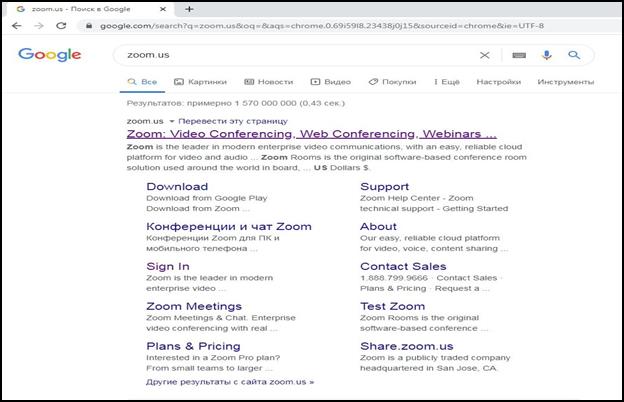
2. Зайти на сайт
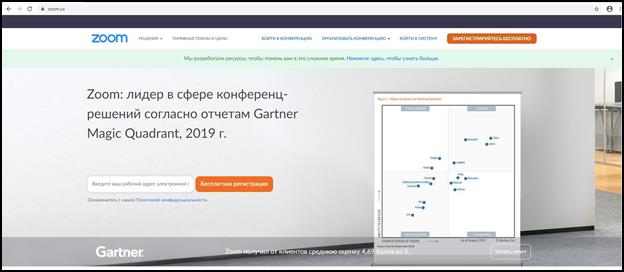
3. В правом верхнем углу открывшегося окна нажмите 
4. Внести запрашиваемые данные.
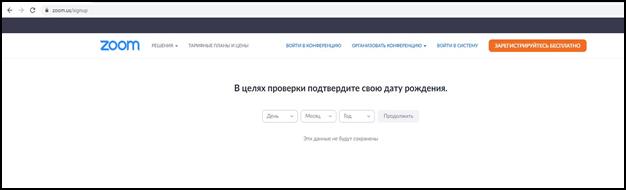
5. Пройти регистрацию.
Заполнить окно с адресом электронной почты и внести проверочный код. Нажать кнопку «Регистрация».
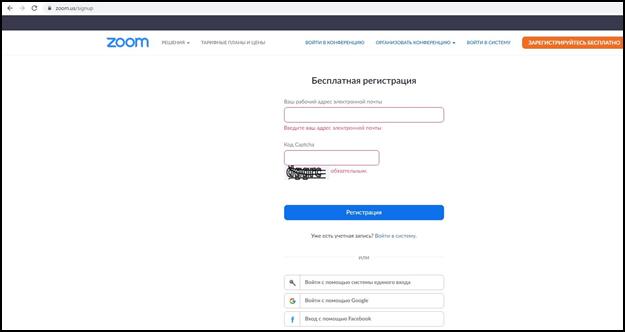
6. На указанную Вами электронную почту будет отправлено письмо, необходимо зайти и активировать ссылку.
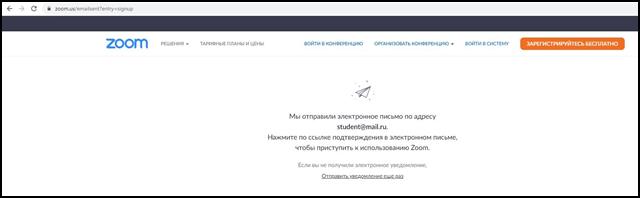
7. В открывшемся окне с вопросом «Вы регистрируетесь от имени школы?» выбрать «НЕТ»
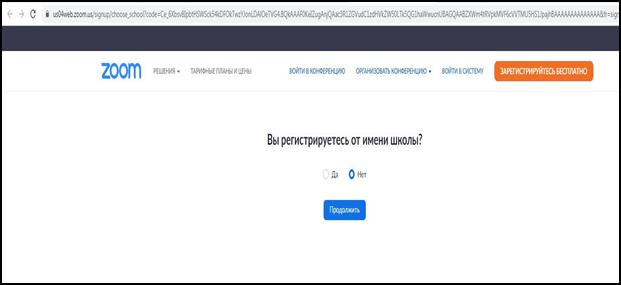
8. Заполнить форму по образцу. Нажать кнопку «Продолжить»
(после получения зачетной книжки вместо «1 курс» после отчества внести номер группы и номер зачетной книжки
(например, Иван Иванович – 172011 – 001/ОП-20).
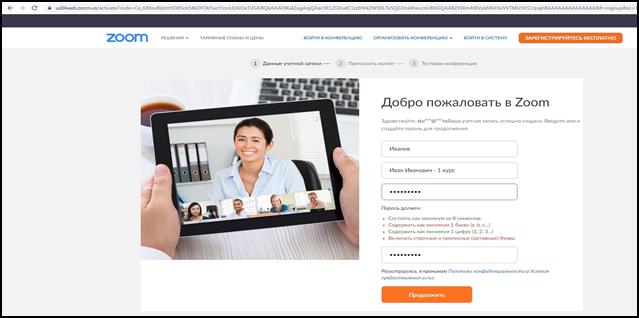
9. Пропустить следующее окно, не заполнять.
Нажать кнопку «Пропустит этот шаг».
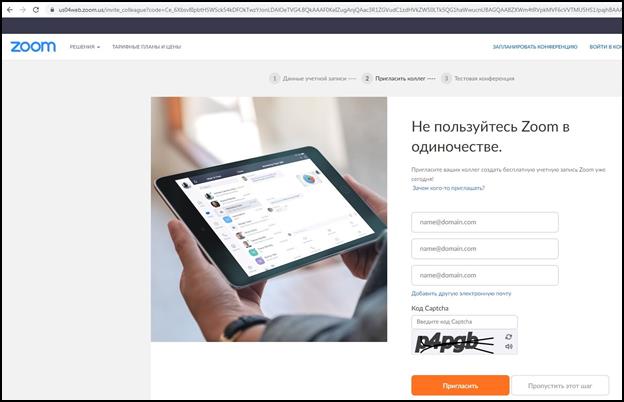
10. В открывшемся окне нажать кнопку «Перейти к моей учетной записи».
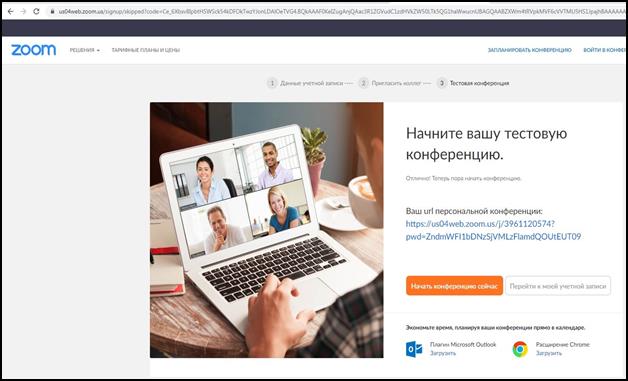
11. Так выглядит Ваш профиль
(при необходимости можно корректировать личные данные.
Внести изменения по номеру группы и зачетной книжки можно на этой странице).
Вернуться на главную страницу. Нажать  в левом верхнем углу.
в левом верхнем углу.
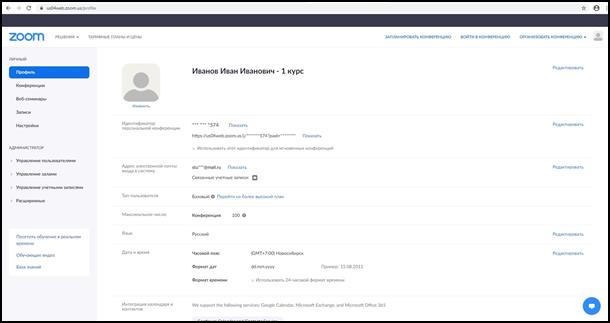
12. В открывшемся окне в правом верхнем углу выбрать
«Войти в конференцию».
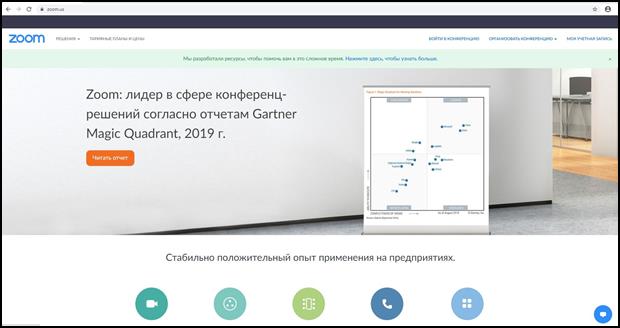
13. Внести идентификационный номер конференции. Нажать «Войти».
(у каждого преподавателя свой идентификационный номер конференции и пароль. Старостам в группе в WhatsApp будет передана актуальная информация по номерам. В расписании занятий по каждой дисциплине указано ФИО преподавателя, который будет читать данную дисциплину. За пять минут до начала пары необходимо войти в необходимую конференцию и ожидать подключения от преподавателя).
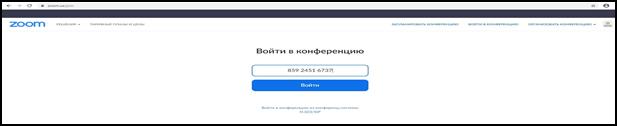
14. В открывшемся окне нажать 
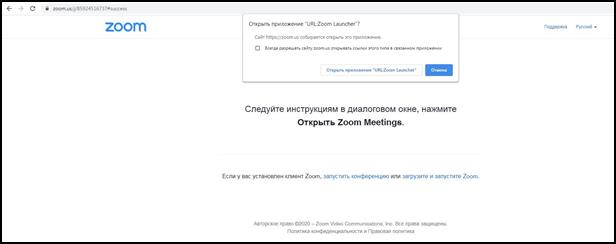
15. Если программа потребует обновление, нажать «Обновить».
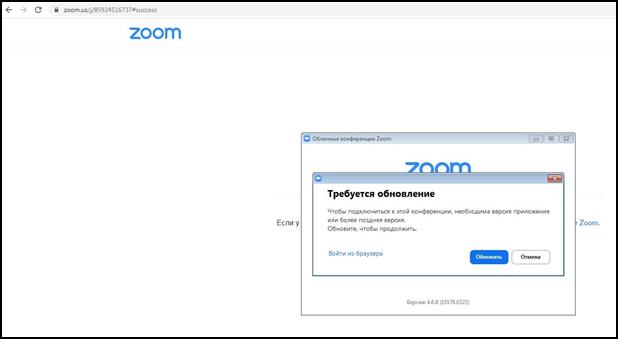
16. Внести код конференции. Ожидать подключения.
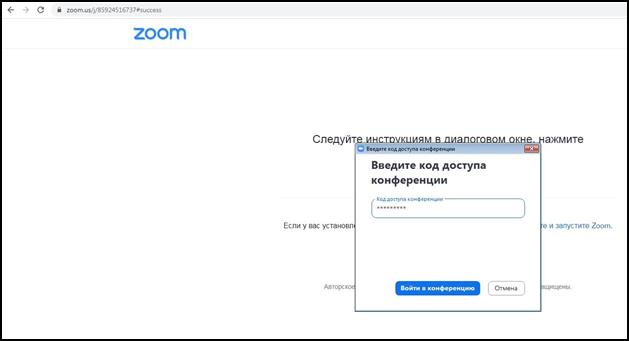
После входа в конференцию, на организационном собрании видео подключать не обязательно (чтобы Вы могли видеть представителей института среди всех подключенных участников конференции), а на учебных занятиях ОБЯЗАТЕЛЬНО, чтобы преподаватель видел Вас лично и отметил Ваше присутствие.
Звук (микрофон) включать только когда хотите задать вопрос
(все посторонние шумы в вашем помещении будут слышны в конференции и создадут помехи), после заданного вопроса микрофон нужно отключить. Можно пользоваться наушниками.
|
|
|
© helpiks.su При использовании или копировании материалов прямая ссылка на сайт обязательна.
|